Berikan Akses ke Akun Gmail Tanpa Berbagi Kata Sandi
Bermacam Macam / / February 11, 2022
Misalkan Anda seorang pejabat tinggi di sebuah perusahaan dan Anda ingin memberikan akses sekretaris pribadi Anda melalui akun Gmail Anda sehingga dia dapat membalas beberapa email dan memperbaiki janji atas nama Anda. Satu hal langsung yang harus dilakukan adalah menyerahkan kata sandi gmail dan membuat segalanya bekerja tetapi itu bahkan tidak mendekati apa yang bisa disebut solusi.
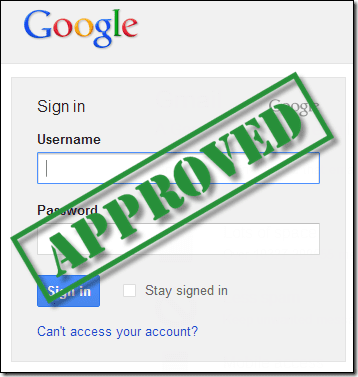
Saat Anda menyerahkan sandi, Anda tidak hanya berbagi akses lengkap ke Gmail, tetapi juga semua layanan Google yang dapat diakses dengan menggunakannya. Bukannya sekretaris tidak memiliki akses ke akun email bos mereka, tetapi mengapa mengungkapkan kata sandi ketika ada jalan keluar lain?
Delegasi Email Gmail adalah fitur yang datang untuk menyelamatkan dalam skenario seperti itu. Dengan menggunakan fitur delegasi Gmail, Anda dapat memberikan akses kepada pemegang akun Gmail lainnya ke beberapa izin dasar atas akun Anda yang digunakan orang itu untuk mengakses kotak masuk Anda tanpa mengetahui kata sandi Anda. Jadi mari kita lihat bagaimana hal itu dilakukan.
Memberikan Akses ke Orang Lain ke Gmail Anda
Langkah 1: Buka kotak masuk Gmail Anda dan klik pada ikon roda gigi di sudut kanan atas untuk memilih Pengaturan.

Langkah 2: Di Pengaturan Gmail, navigasikan ke Akun dan Tab Impor dan klik tautannya Tambahkan akun lain di bawah opsi Berikan akses ke akun Anda.

Langkah 3: Sekarang masukkan alamat email yang Anda inginkan untuk mendelegasikan hak email Anda dan ingat bahwa itu harus alamat Gmail. Setelah Anda menyiapkan delegasi, Gmail akan mengirim email ke akun yang didelegasikan untuk meminta konfirmasinya. Setelah proses verifikasi selesai, Google mungkin memerlukan waktu hingga 30 menit untuk menyiapkan permintaan.

Setelah delegasi mengonfirmasi permintaan Anda, Anda akan dapat melihatnya di bawah Berikan akses ke akun Anda bagian.
Jadi begitulah cara Anda dapat mendelegasikan alamat email Anda ke pengguna Google Mail lain. Sekarang mari kita lihat bagaimana pengguna tersebut akan mengakses kotak masuk bersama untuk membaca dan mengirim email.
Akses ke Kotak Masuk yang Didelegasikan
Untuk mengakses akun yang didelegasikan, delegasi harus membuka kotak masuk Gmail-nya dan mengklik foto profil di sudut kanan atas. Jika email berhasil didelegasikan, Anda akan melihat alamat email yang didelegasikan di sini. Cukup klik untuk membuka kotak masuk di tab baru.

Delegasi akan memiliki kontrol dasar atas kotak masuk Gmail Anda dan dia hanya dapat membaca dan mengirim email. Semua email yang dikirim oleh delegasi akan memiliki dikirim oleh klausa yang terkait dengan mereka di bagian dari. Penerima akan dengan jelas dapat mengetahui bahwa delegasi telah mengirim email atas nama pengguna. Misalnya, jika [dilindungi email] mendelegasikan akunnya ke [dilindungi email] email dari alamat akan menjadi seperti [dilindungi email]dikirim oleh[dilindungi email]

Delegasi juga akan dapat mengakses semua kontak Anda dan dengan demikian dia tidak akan pernah mengalami masalah dalam mengirim email. Selain itu, delegasi tidak akan memiliki hak administratif atas email dan tidak akan dapat mengubah kata sandi akun atau buat label pribadi.
Menghapus Delegasi
Jika Anda tidak ingin mendelegasikan akun email Anda lagi, buka Akun dan tab Impor lagi di pengaturan akun Gmail dan klik pada Hapus tautan di samping akun yang ingin Anda hapus.
Anda dapat mendelegasikan akun Anda ke maksimal 10 pengguna Gmail pada waktu tertentu.
Kesimpulan
Jadi begitulah cara Anda dapat membagikan akses ke email Anda kepada bawahan, sekretaris pribadi, atau pasangan Anda tanpa mengungkapkan kata sandi akun Google Anda. Saya yakin Anda akan menyukai trik ini.
Terakhir diperbarui pada 03 Februari 2022
Artikel di atas mungkin berisi tautan afiliasi yang membantu mendukung Guiding Tech. Namun, itu tidak mempengaruhi integritas editorial kami. Konten tetap tidak bias dan otentik.



